- Ako preinštalovať Windows 8 na notebooku Acer. Preinštalovanie systému Windows na prenosnom počítači...
- Obnovenie továrenského stavu prenosného počítača
- Krok 1: Spustite program obnovy
- Krok 2: Pracujeme v programe eRecovery
- Krok 3: Urobte konečné nastavenia
- Vytvorenie zavádzacej prenosnej pamäte ()
- Nastavenie systému BIOS ()
- Inštalácia ()
- Použiť oblasť zálohovania ()
Ako preinštalovať Windows 8 na notebooku Acer. Preinštalovanie systému Windows na prenosnom počítači
V skutočnosti, spôsob, ako preinštalovať systém Windows na prenosnom počítači, sa príliš nelíši od preinštalovania na stacionárnom počítači, ale existuje niekoľko bodov. Notebooky sú dvoch typov:
- Predinštalované v systéme Windows
- Bez nej
Všeobecne platí, že notebooky nie sú predávané bez OS, ale často to môže byť zadarmo OS Meego, ktorý je nainštalovaný namiesto Windows, aby sa počítač lacnejšie. Koniec koncov pri nákupe v cene je uvedená cena kópie okien ktorý zvyšuje náklady na 500-1000r.
Ak nemáte predinštalovaný licenčný operačný systém na prenosnom počítači v skrytej časti, potom použite univerzálny, ktorý je vhodný aj pre pirátske kópie.
V predinštalovaných oknách sú však niektoré výhody - obnovenie systému môžete spustiť tak, aby ste nainštalovali licencovaný operačný systém zo skrytého oddielu pevný disk ť. Vlastníci notebookov bez operačného systému od spoločnosti Microsoft nemajú takúto možnosť. 3 možnosti obnovenia systému Windows na prenosnom počítači:
- Pre notebooky s Win takmer všetky modely, v ponuke Štart je softvér od výrobcu pre obnovu systému. Nazývajú sa inak, môžete ich rozlíšiť podľa mena - je tu niečo o Recovery. Budete mať k dispozícii niekoľko spôsobov, ako obnoviť operačný systém, ako aj preinštalovanie systému Windows a uvedenie prenosného počítača do pôvodného stavu od výrobcu.
- Takmer na všetkých modeloch notebookov, po zapnutí, môžete vidieť niečo ako „Stlačte kláves F2 pre obnovu“. Ak nič podobné nevidíte, pozrite sa pozorne na okamih, keď sa na obrazovke zobrazí logo výrobcu. To umožní namiesto načítania systému Windows začať obnovovanie operačného systému.
- Na prenosných počítačoch so systémom Windows 8 môžete prejsť na položku „Computer Settings“ (Nastavenia počítača) - „General“ (Všeobecné) a potom nájsť položku „Delete all data and reinstall Win“ (Vymazať všetky údaje a preinštalovať Win). Operačný systém bude automaticky preinštalovaný a všetko mu bude doručené. potrebné a iný predinštalovaný softvér, ktorý bol prihlásený do systému v čase nákupu.
Spustenie preinštalovania z obnovenia licencovaného systému Windows na prenosnom počítači
Ak ste systém Windows nepreinštalovali pirátsku kópiu , a neodstránil skryté oddiely z HDD, potom môžete použiť vstavanú funkciu pre návrat notebooku do stavu z výroby, čo je v podstate preinštalovanie OS.
Spustiť obnovenie systému Windows Počas sťahovania musíte stlačiť špeciálne klávesy (keď je viditeľné logo výrobcu), vyhľadať nápis ako F2 pre obnovenie. V podstate to budú nasledujúce klávesy, v závislosti od výrobcu:
- MSI - F3.
- Samsung - F4, buď spustený Programu Samsung Obnovovací roztok III z OS.
- Fujitsu Siemens a Toshiba - F8.
- ASUS - F9.
- Sony VAIO a Packard Bell - F10.
- HP Pavilion, LG a Lenovo ThinkPad - F11.
- Acer - Alt + F10.
Obnovenie továrenského stavu prenosného počítača
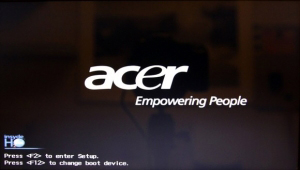
Takže preinštalovanie systému Windows na prenosnom počítači pomocou obnovy vykonajte nasledovné. Zvážte vykonanie operácie na notebooku spoločnosti Acer.
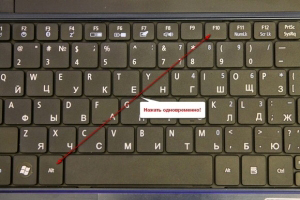
Keď sa zobrazí logo Acer, stlačte kláves Alt a F10. Aby ste tento moment nestratili, stlačte niekoľkokrát.
- Na obrazovke sa zobrazí okno programu obnovy. Možno ste potrebovali heslo, ak ste ho nenastavili, potom použite heslo od výrobcu: 000000, 00000000 alebo AIM1R8.
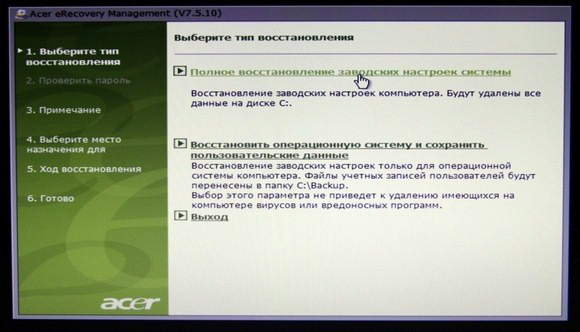
- Vyberte možnosť „Úplná obnova ...“. Všetky údaje z jednotky C: budú vymazané, vopred uložené potrebné informácie , Ak potrebujete poradiť, ako to urobiť správne, prečítajte si časť „Úspora dát“ v našej.
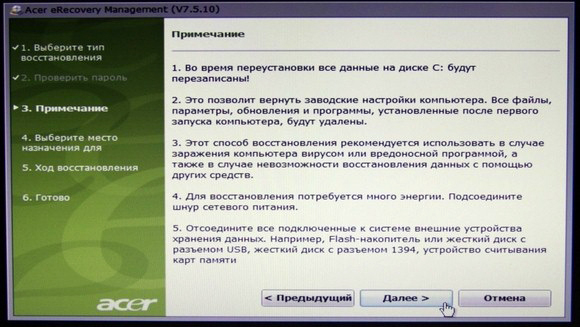
- Ďalej stojí za prečítanie toho, o čom ste informovaní a varovaní.
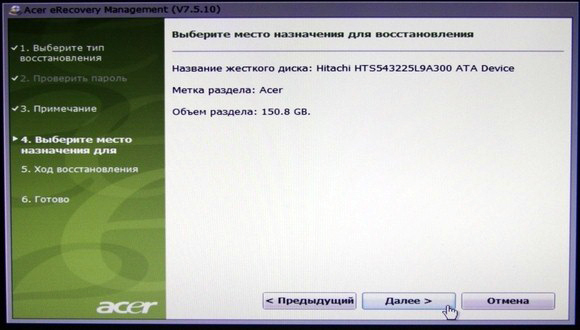
- Skontrolujte, či je jednotka vybratá správne.
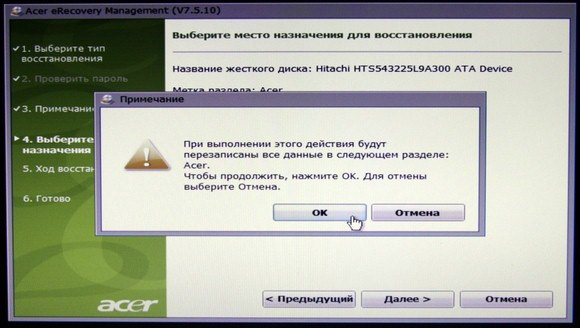
- Súhlasím so spustením operácie.
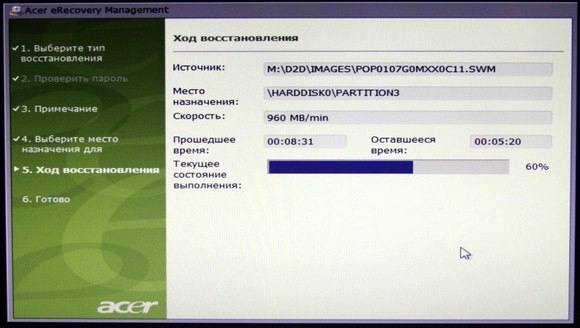
- Proces obnovy operačného systému na notebooku trvá približne 15-20 minút.
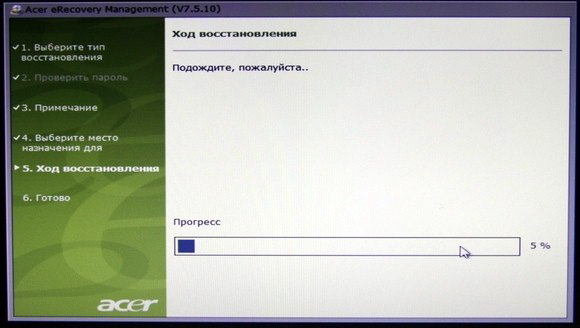
To je mnohokrát menej ako obvykle. preinštalovanie okien na prenosnom počítači, najmä s ohľadom na inštaláciu a konfiguráciu niektorých nástrojov od výrobcu prenosného počítača, ktoré sú súčasťou predinštalovaného licenčného operačného systému.
- Operácia bola úspešne dokončená. Kliknite na tlačidlo „Ok, počítač sa reštartuje a budete vyzvaní na zadanie preinštalovaného operačného systému.
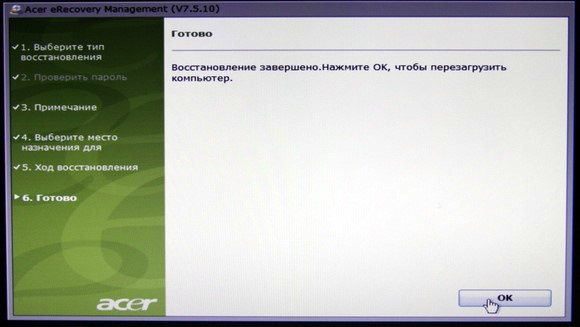
V inom modeli mobilného počítača (HP, Asus, Lenovo, Samsung, atď.) Sa môže program na obnovu a preinštalovanie systému Windows líšiť, ale podstata je všade rovnaká. Dostanete plne funkčný prenosný počítač v rovnakom stave softvéru ako pri zakúpení.
Vzhľadom k tomu, OS Windows 8 sa stal pevne zavedený v živote užívateľov, správy o všetkých druhoch chýb v jeho práci sa začali objavovať na počítačových fórach. Niekto s úsmevom obviňuje všetko na všadeprítomných „vírusoch“, zatiaľ čo iné neprestávajú vydávať ostré slová Spoločnosti Microsoft , Tento problém však bohužiaľ nie je vyriešený. Ako výsledok, budete pracovať na vašom notebooku Acer a myslíte si, a ako preinštalovať Windows 8 na to.A čo je tam myslieť? Metóda je, a celkom jednoduchá!
Krok 1: Spustite program obnovy
Povedzme, čo je potrebné preinštalovať acer laptop Windows 8 môže byť bez externých programov, diskov alebo zavádzacích jednotiek flash. Výrobcovia takýchto počítačov boli špeciálne poskytnuté v balíku softvérových nástrojov. Acer eRecovery Management. Potom ho použijeme! Ale najprv vypnite náš notebook a pripojte sa k nemu. nabíjačka , Áno, inak čakáme na stratu straty a nepreinštalujeme systém Windows 8.
Po ukončení nabíjania zapneme náš obľúbený Acer a po zobrazení uvítacieho okna opakovaným stláčaním klávesov Alt a F10 spustíme program obnovy, ktorý potrebujeme.
Ak sa náhle nástroj rozhodol nezačať (bolesť hlavy a všetko), zadajte BIOS a aktivujte funkciu Disk-to-Disk. Za týmto účelom:
Krok 2: Pracujeme v programe eRecovery
Keď sa program načíta, okno Acer sa pravdepodobne objaví na prenosnom počítači Acer, v ktorom budete musieť zadať heslo na prihlásenie. Tu je záloha, áno? Ale nezúfame a vstupujeme do prázdneho poľa štandardné hodnoty 000000, 00000000 alebo AIM1R8. V dôsledku toho sa pred nami objaví okno, v ktorom musíte vybrať typ:

Ako ste si už všimli, existujú dve možnosti vývoja udalostí:
- Späť na počiatočné nastavenia na notebooku Acer;
- Čiastočné vrátenie operačného systému.
Samozrejme, ak si želáte, môžete vykonať poslednú akciu a vychutnať si dobrú voľbu. Avšak takéto nastavenia okien 8 nie je dosť dlhý čas. Po niekoľkých týždňoch, budete musieť premýšľať, ako nie na úkor práce na notebooku Acer, preinštalovať operačný systém znova. Vo všeobecnosti netiahneme za mačku za chvost a vyberieme prvý parameter na konfiguráciu:

Potom bude nástroj poskytovať všetky informácie na pevnom disku, s údajmi, na ktoré budeme musieť rozlúčiť. Povedzte im, že sú adios a kliknite na tlačidlo „Ďalej“:

Výsledkom je, že program začne obnovovať súbory. Uvedomte si, že tento proces trvá o niečo viac ako 10 minút, takže môžete ísť z notebooku na dlhú cestu:

Po skončení stlačte tlačidlo OK a náš Acer sa automaticky prepne do reštartu.
Krok 3: Urobte konečné nastavenia
Po reštartovaní notebooku program ponúkne zmeny operačného systému. Je to jednoduché, pretože akcie sú nerozoznateľné od tých, ktoré nás sprevádzajú počas počiatočného obdobia inštalácia okien 8. Konáme najmä takto:
- Prispôsobte si jazyk pre PC;
- Zadajte meno používateľa a názov prenosného počítača;
- Čítame " Licenčná zmluva „A súhlasím s podmienkami, ktoré sú v nej uvedené;
- Vyberte metódu aktualizácie pre systém Windows 8;
- Prispôsobte si dátum, čas a časové pásmo.
V dôsledku manipulácie sa pracovná plocha zobrazí na obrazovke a program bude pokračovať v ďalšej inštalácii ovládačov a
Dobrý deň, návštevníci blogu.
Akýkoľvek počítač, bez ohľadu na "vypchávky" a softvér, skôr alebo neskôr musí byť čistú inštaláciu operačný systém. Je to kvôli z rôznych dôvodov - objavil sa nová verzia , ten starý bol mimo prevádzky, túžba odstrániť chyby a iné. Samozrejme, že vo všetkých týchto otázkach, preinštalovanie systému Windows na notebooku na Asus alebo iný výrobca pomôže. Ale dnes vám poviem len o procese spojenom s vybavením tohto počítačového obra.
Ak je nainštalovaný operačný systém stále umožňuje pracovať, najprv musíte vykonať dva kľúčové kroky:
Pripravte si potrebné ovládače (na grafickej karte, sieti). S nimi bude možné v budúcnosti nájsť ďalšie prvky.
Kopírovať dokumenty z systémový disk ,
Ak vám zariadenie neumožňuje vykonávať vyššie uvedené položky, pokúste sa nájsť inú položku, s ktorou ju ešte môžete vykonať.
Dôležité ovládače pre model Eee PC alebo iné sú na oficiálnych stránkach.
Ale kopírovanie dokumentov zo systémového disku v prípade zlyhania prenosného počítača nebude také jednoduché. Ak to zariadenie umožňuje - prejdite na bezpečné miesto , Ak nie, otvorte prenosný počítač. pevný disk a pokúste sa pripojiť k inému zariadeniu. Vytiahneme potrebné údaje.
Vytvorenie zavádzacej prenosnej pamäte ()
Ihneď by sa malo povedať, že môžete preinštalovať operačný systém rôznymi spôsobmi , Čoskoro sa teší popularite z disku, pretože USB pamäť jednoducho nie. Ihneď po objavení mnohých základné dosky nepodporuje takéto zariadenia. Postupom času však bolo možné vykonať potrebný postup s flash diskom. A dnes je táto možnosť často jediná, pretože na mnohých modeloch to jednoducho nemôže byť správny pohon.
Voľbu no-disk využijeme len pomocou kompaktnej prenosnej pamäte:

Nastavenie systému BIOS ()
Teraz je potrebné nastaviť sťahovanie cez BIOS a niektoré ďalšie prvky. Ak to chcete urobiť, vykonajte sériu akcií:
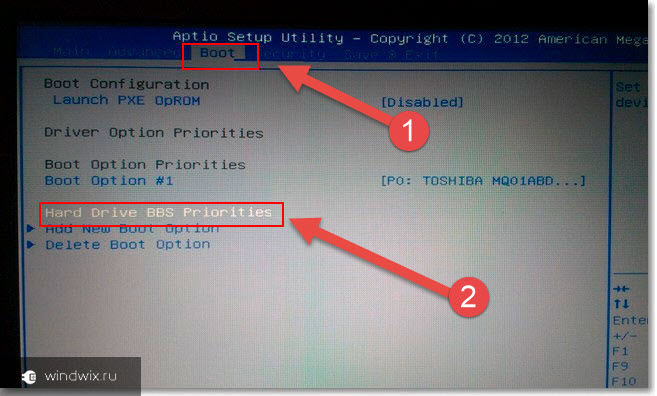
Inštalácia ()
Teraz prejdeme k okamžitému umiestneniu operačného systému Windows 8 alebo inej verzie operačného systému na zariadení:

Použiť oblasť zálohovania ()
Aj na niektorých modeloch, napríklad x54h , je možné použiť oblasť obnovy. Toto je miesto na pevnom disku, ktoré umožňuje obnoviť systém bez vymeniteľného disku.
Je to dôležité! Ak sa po zakúpení notebooku operačný systém už zmenil, s najväčšou pravdepodobnosťou to nebude možné urobiť.
Ak teda chcete použiť nástroje z oddelenia záloh, vykonáme niekoľko akcií:
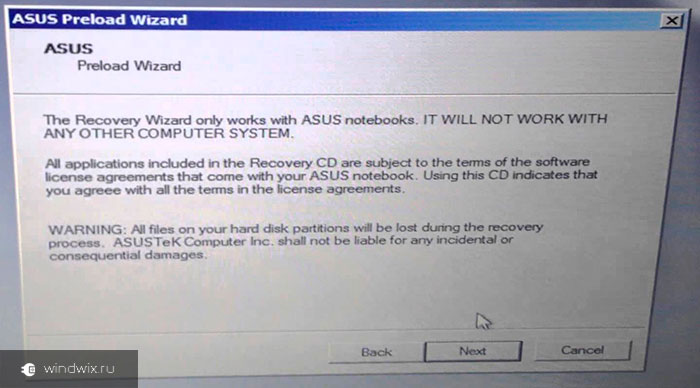
Ako bolo uvedené vyššie, toto riešenie pomôže vyrovnať sa s mnohými problémami. Niekedy sa to hodí aj keď je tlačidlo FN stlačené. Ale opäť, nie na všetkých modeloch.
Dúfam, že článok vám pomôže. Odoberať a zdieľať svoj blog s priateľmi.
A čo je tam myslieť?Tu je záloha, áno?